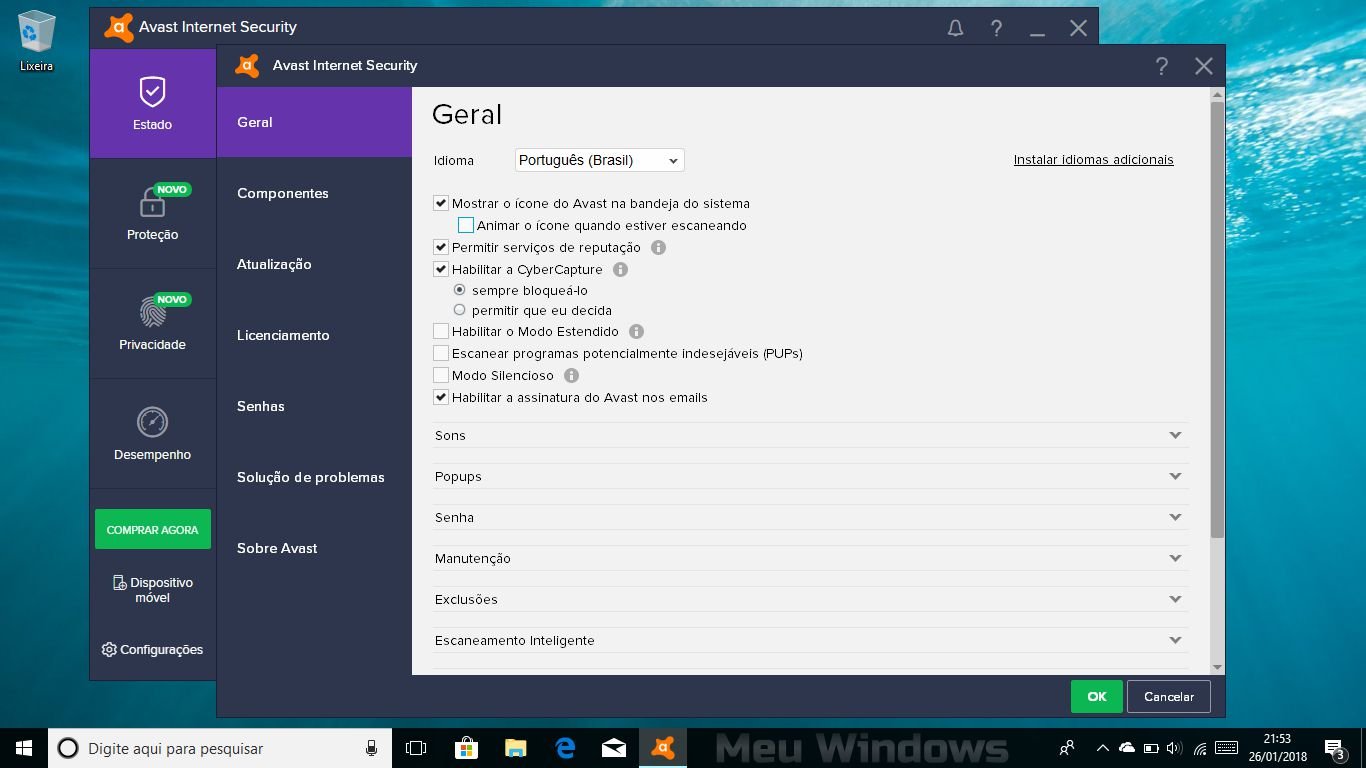No Windows 10, você conseguiu instalar ou desinstalar fontes desde o início, no Painel de Controle, mas a experiência não conseguiu mostrar novos recursos de fonte, incluindo fontes variáveis e coloridas.
A partir da versão 1803 (atualização de abril de 2018) e versões posteriores, o Windows 10 traz uma nova experiência ao aplicativo Configurações para gerenciar fontes. Nas novas configurações de fontes, você pode não apenas ver as fontes atualmente instaladas, mas também pode desinstalar facilmente as fontes desejadas, há mais detalhes e ferramentas, e as fontes também estão disponíveis na Microsoft Store.
Neste tutorial, você aprenderá as etapas fáceis para baixar, instalar e desinstalar fontes no Windows 10 usando o aplicativo Configurações.
Instalar fontes no Windows 10
Siga estas etapas para instalar uma nova fonte usando a Microsoft Store:
1. Vá até Configurações > Personalização > Fontes.
2. Clique no link Baixe mais fontes da Microsoft Store.
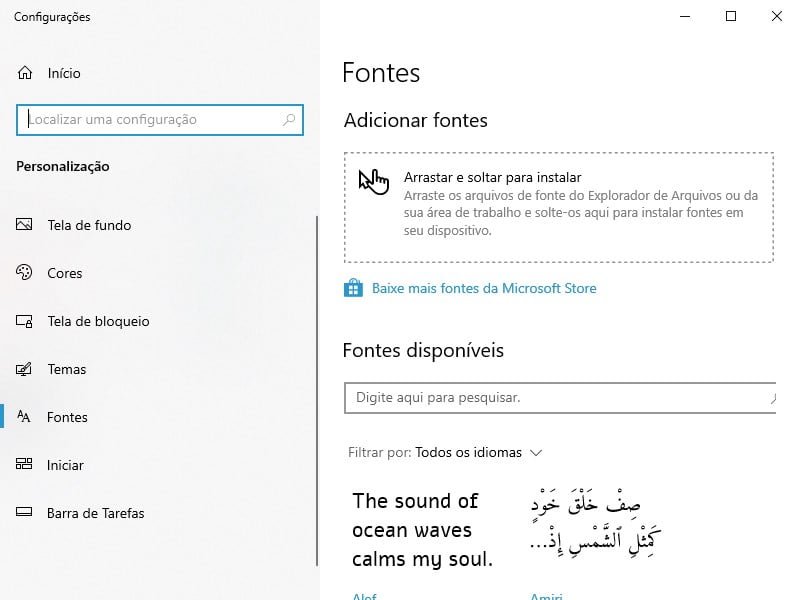
3. Na Microsoft Store, selecione a fonte desejada.

4. Clique no botão Obter para baixar e instalar.
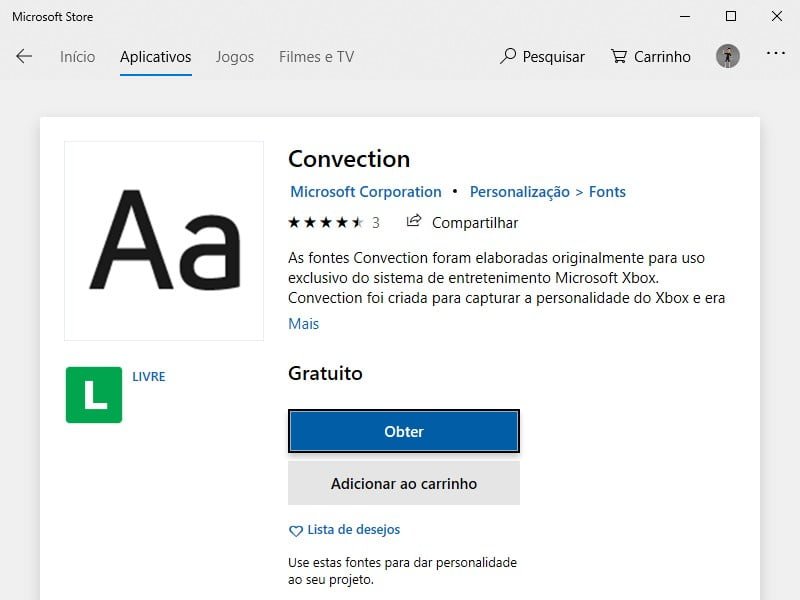
5. Depois de concluir as etapas, a nova fonte aparecerá na página Fontes no aplicativo Configurações.

Pronto! Você acabou de adicionar uma fonte da Microsoft Store no Windows 10.
Observação: Você também pode instalar novas fontes no Windows 10 usando métodos antigos, que é baixando os arquivos .ttf ou .otf e instalando manualmente, clicando com o botão direito do mouse no arquivo e selecionando a opção “Instalar”.
Desinstalar fontes no Windows 10
Para desinstalar fontes no Windows 10, siga estas etapas:
1. Use a caixa de pesquisa da página e procure pela fonte deseja desinstalar.

2. Na página da fonte, clique no botão Desinstalar.

Observação: Você também pode desinstalar fontes instaladas manualmente no Windows 10 seguindo as etapas acima.